Úvod
Pip je systém pro správu balíčků používaný pro instalaci a správu softwarových balíčků a knihoven Pythonu. Software a knihovny jsou uloženy v úložišti zvaném Python Package Index (PyPI ).
V tomto tutoriálu se naučíte nainstalovat pip na macOS pomocí tří metod.
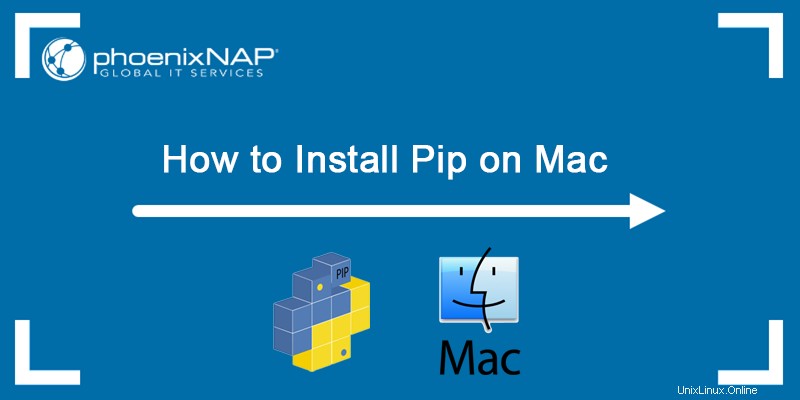
Předpoklady
- Systém se systémem macOS
- Python nainstalován
- Uživatelský účet s oprávněními na úrovni správce
Nainstalujte Pip na macOS přes get-pip.py
get-pip.py metoda nainstaluje pip přes příkazový řádek. Skript automaticky stáhne a nainstaluje balíček pip pro Python.
Důležité: Nainstalujte pip přes get-pip.py pouze s Pythonem3 nebo novějším. Tato metoda nefunguje pro starší verze. Přečtěte si, jak upgradovat na Python3.
Pip nainstalujte podle následujících kroků:
1. Stiskněte Command + mezerník a zadejte Terminál . Kliknutím na ikonu aplikace otevřete nové okno terminálu.
2. Zkontrolujte verzi Pythonu a ujistěte se, že Python3 je nainstalován:
python3 --version
3. Stáhněte pip spuštěním následujícího příkazu:
curl https://bootstrap.pypa.io/get-pip.py -o get-pip.py
Příkaz curl vám umožňuje zadat přímý odkaz ke stažení. Použijte -o možnost nastavit název stahovaného souboru.

4. Nainstalujte stažený balíček spuštěním:
python3 get-pip.py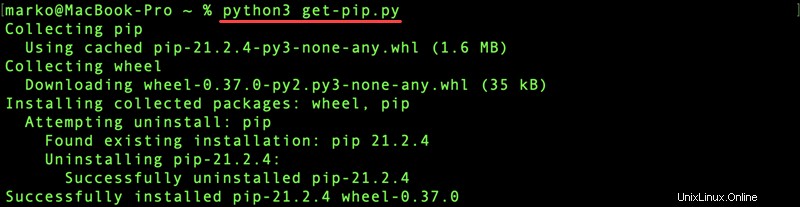
Počkejte na dokončení instalace. Nyní jste úspěšně nainstalovali pip na váš Mac.
Nainstalujte Pip na macOS pomocí easy_install
easy_install metoda obsahuje modul Python spojený s setuptools pro správu balíčků Python. easy_install byl před pip výchozím správcem balíčků Pythonu.
Upozornění: easy_install byla zastaralá a může mít za následek nefunkční instalaci. Doporučená metoda je get-pip.py nebo ensurepip . Tento příkaz také nepoužívejte pro instalaci Pythonu založenou na homebrew a zabraňte instalaci pipu s pověřením uživatele root pro nesprávný Python.
Otevřete okno terminálu a spusťte následující příkaz k instalaci pip pomocí easy_install :
sudo easy_install pip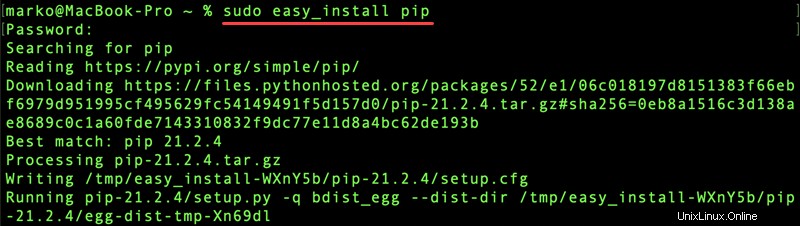
Zadejte heslo správce a počkejte na dokončení instalace.
Nainstalujte Pip na macOS přes brew
Další metodou instalace pip na macOS je Homebrew, open-source správce balíčků.
Ujistěte se, že máte nainstalovaný Homebrew spuštěním následujícího příkazu:
brew install python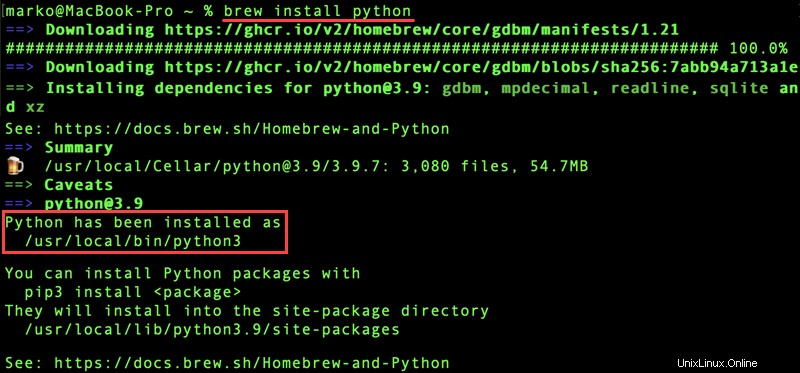
Příkaz nainstaluje nejnovější Python, pip a setuptools .
Protože macOS je již dodáván s předinstalovaným Pythonem, příkaz nainstaluje samostatnou kopii Pythonu . Samostatná instalace má několik výhod:
- Verze Python2 dodávaná s macOS je zastaralá ve srovnání s nejnovějším oficiálním vydáním Pythonu3.
- Samostatná verze Pythonu přidá vašemu systému vrstvu ochrany.
Instalovat přes securepip
Od verze 3.4 může Python nainstalovat pip bez potřeby externích příkazů nebo připojení k internetu.
Otevřete terminál a spusťte následující příkaz k instalaci pip přes ensurepip :
python3 -m ensurepip --upgrade
ensurepip vytvoří podobnou instalaci pip jako easy_install .
Ověřte instalaci Pip
Chcete-li ověřit, že jste pip nainstalovali správně, zkontrolujte verzi pipu ve vašem systému.
Otevřete terminál a zadejte:
pip --version
Výstup ukazuje, jakou verzi pipu máte na svém počítači.